WPS表格中如何增加下拉框选项内容
来源:网络收集 点击: 时间:2024-03-13【导读】:
WPS表格中如何增加下拉框选项内容,相信很多朋友们对这个问题很感兴趣,下面给大家介绍一下,希望可以帮助到大家。方法/步骤1/5分步阅读将光标定位到要插入下拉选择的单元格中,在上方工具栏中点击“数据”页签,点击“有效性”弹出窗口。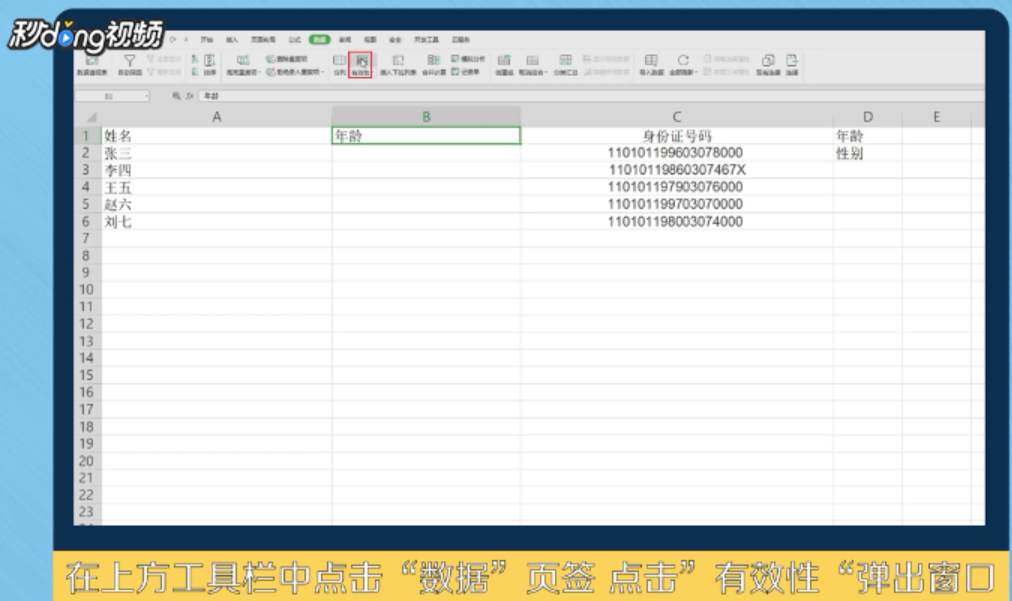 2/5在“允许”的下拉选择项中选择“序列”,在“来源”中填入要作为选择项的内容侵裕狠,多随陕个选择项改劫之间用“,”进行分割。
2/5在“允许”的下拉选择项中选择“序列”,在“来源”中填入要作为选择项的内容侵裕狠,多随陕个选择项改劫之间用“,”进行分割。 3/5如果同一工作表的某列就是下拉选择框中想要的数据,将光标定位到要插入下拉框的单元格。
3/5如果同一工作表的某列就是下拉选择框中想要的数据,将光标定位到要插入下拉框的单元格。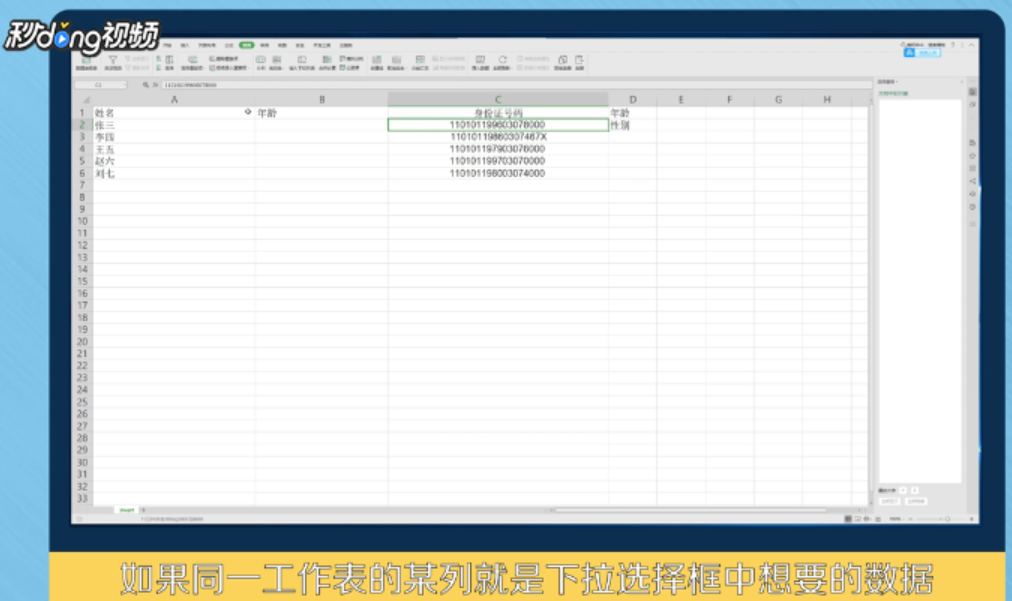 4/5在上方工具栏中点击“数据”页签,点击“有效性”弹出窗口,切换到“序列”后,点击右侧的“选择”按钮即可。
4/5在上方工具栏中点击“数据”页签,点击“有效性”弹出窗口,切换到“序列”后,点击右侧的“选择”按钮即可。 5/5总结如下。
5/5总结如下。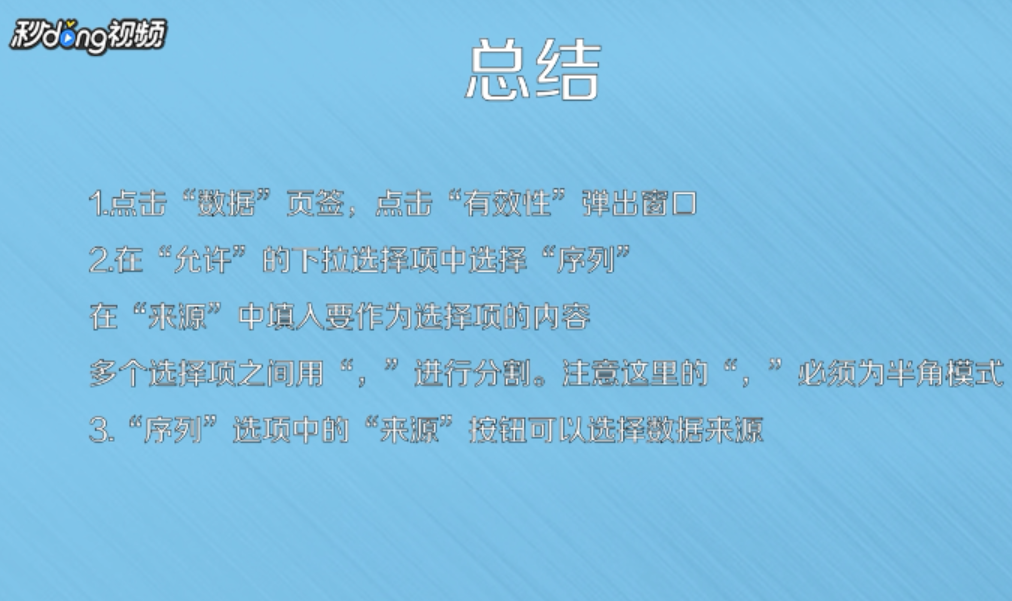
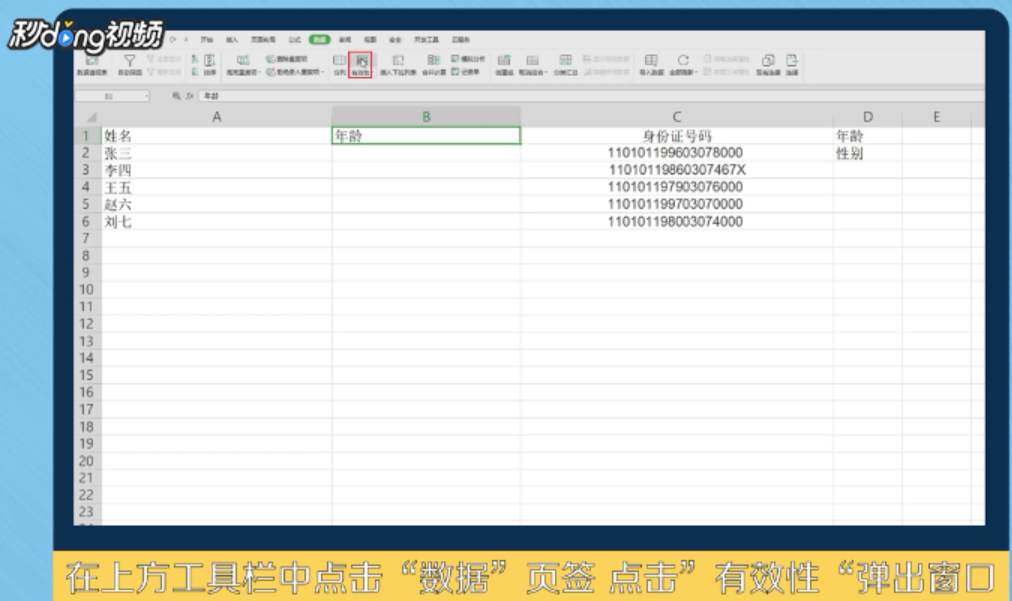 2/5在“允许”的下拉选择项中选择“序列”,在“来源”中填入要作为选择项的内容侵裕狠,多随陕个选择项改劫之间用“,”进行分割。
2/5在“允许”的下拉选择项中选择“序列”,在“来源”中填入要作为选择项的内容侵裕狠,多随陕个选择项改劫之间用“,”进行分割。 3/5如果同一工作表的某列就是下拉选择框中想要的数据,将光标定位到要插入下拉框的单元格。
3/5如果同一工作表的某列就是下拉选择框中想要的数据,将光标定位到要插入下拉框的单元格。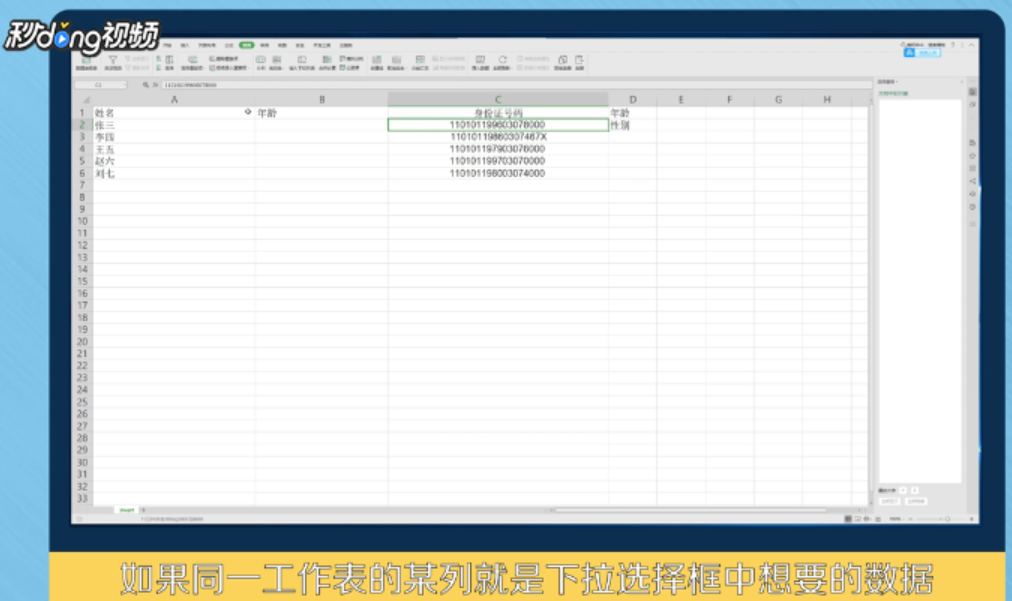 4/5在上方工具栏中点击“数据”页签,点击“有效性”弹出窗口,切换到“序列”后,点击右侧的“选择”按钮即可。
4/5在上方工具栏中点击“数据”页签,点击“有效性”弹出窗口,切换到“序列”后,点击右侧的“选择”按钮即可。 5/5总结如下。
5/5总结如下。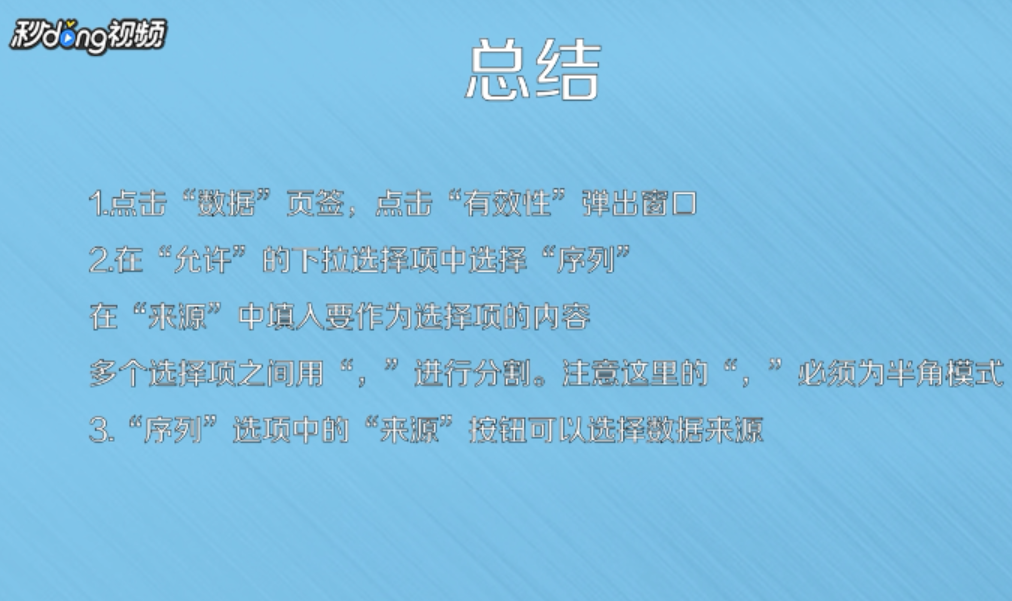
版权声明:
1、本文系转载,版权归原作者所有,旨在传递信息,不代表看本站的观点和立场。
2、本站仅提供信息发布平台,不承担相关法律责任。
3、若侵犯您的版权或隐私,请联系本站管理员删除。
4、文章链接:http://www.1haoku.cn/art_341963.html
上一篇:qq旋风手机版安装
下一篇:新农合医保APP如何停保?
 订阅
订阅